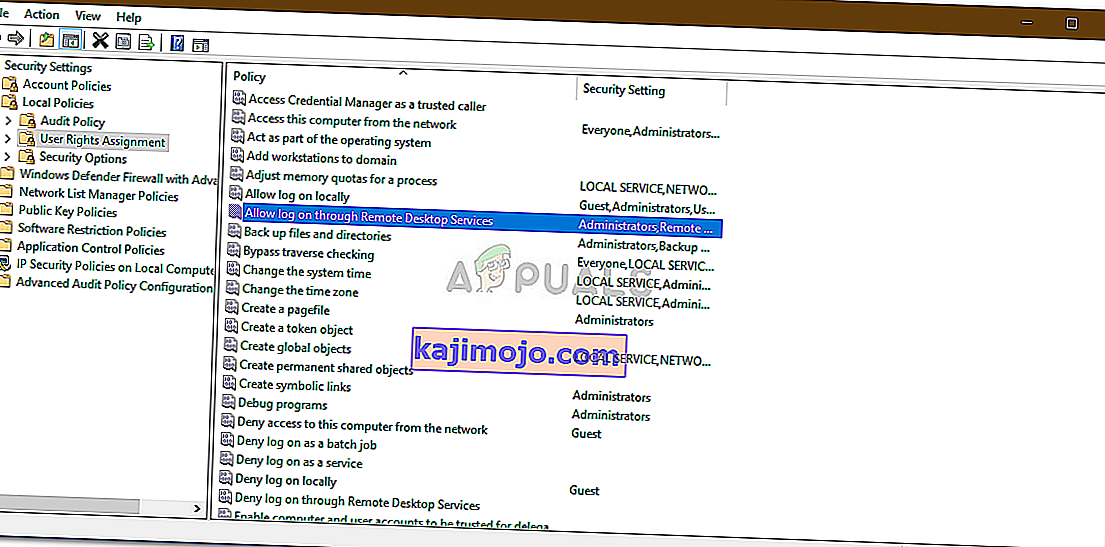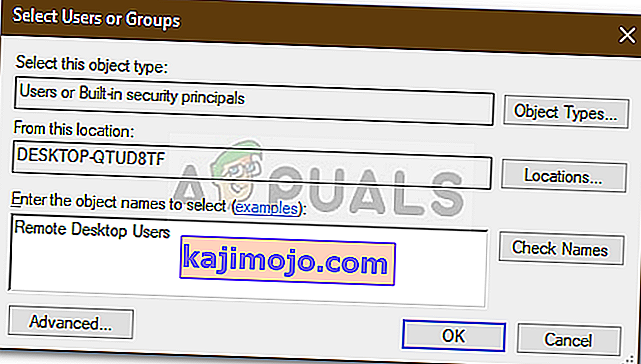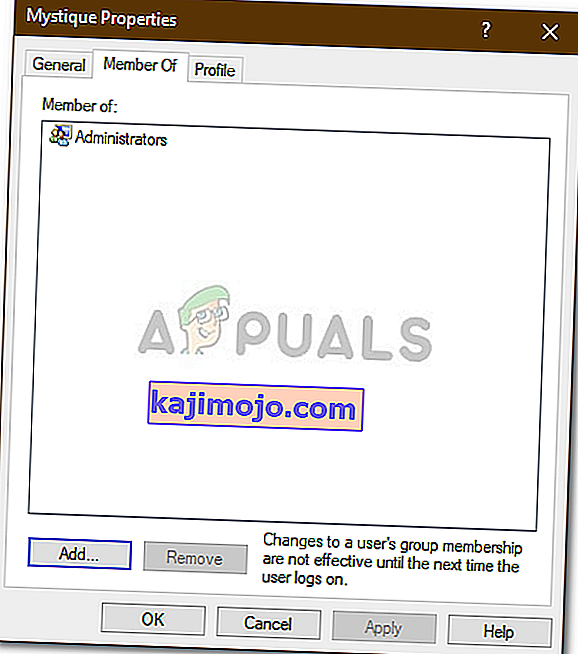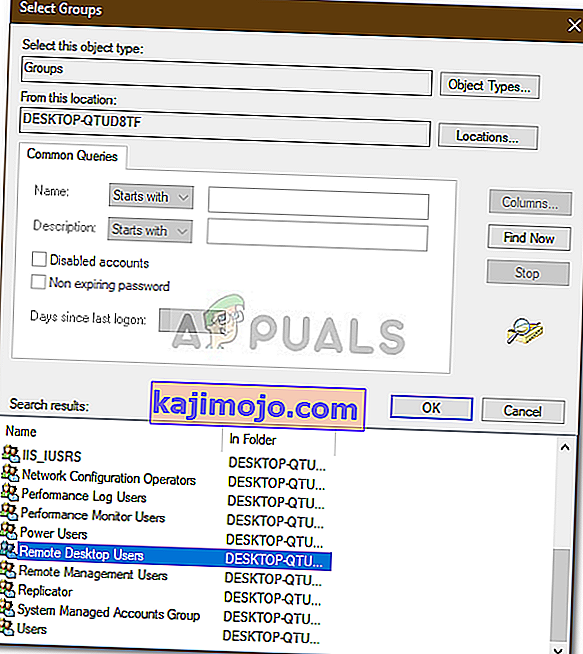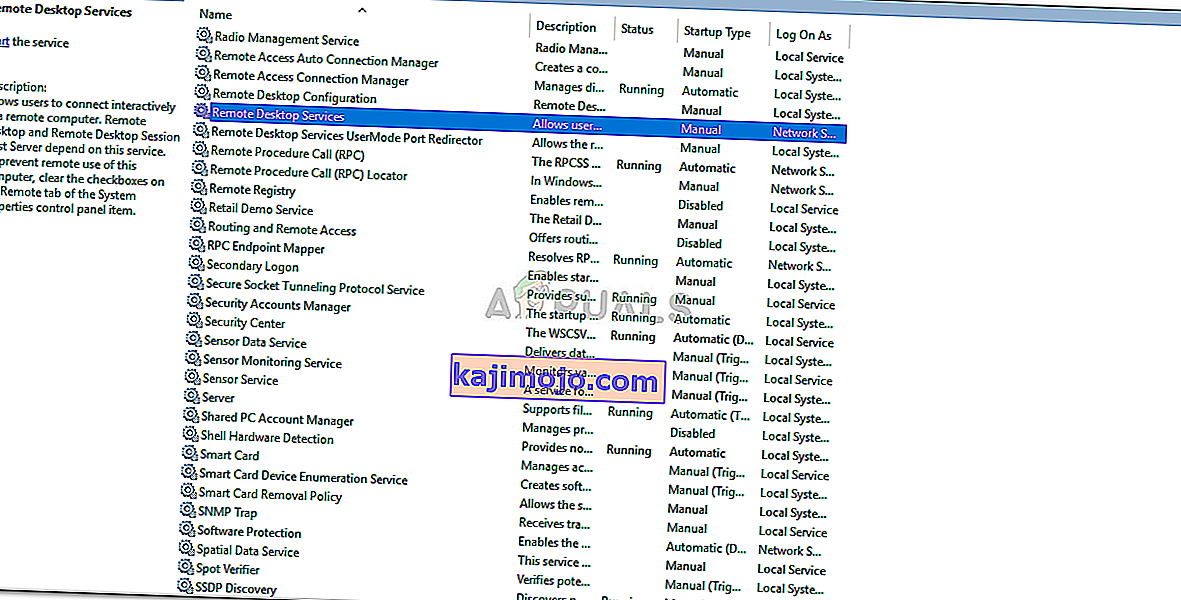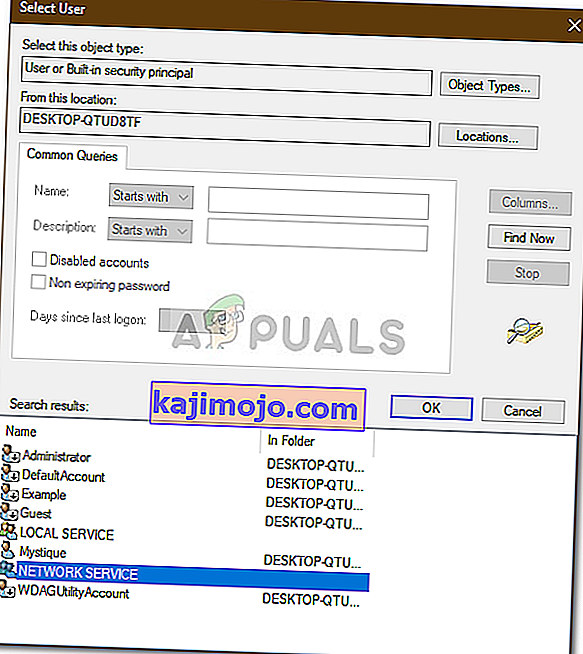Virhe ' Yhteys evättiin, koska käyttäjätilillä ei ole valtuuksia etäkirjautumiseen', yleensä, kun käyttäjätilillä, jota käytät etäyhteyden muodostamiseen kohdejärjestelmään, ei ole riittäviä käyttöoikeuksia. Tämä virhe on tapahtunut monille käyttäjille myös aiemmin, ja näyttää siltä, että Windows 10 ei ole poikkeus siitä. Yrittäessään muodostaa yhteyttä käyttäjät ovat ilmoittaneet, että heitä pyydetään antamaan mainittu virheilmoitus.

Etätyöpöytää voidaan käyttää erilaisiin asioihin, kuten vianmääritykseen kohdesysteemissä jne., Mutta ominaisuudessa itsessään on useita virheitä. Voit kiertää tämän ongelman noudattamalla alla annettuja ratkaisuja.
Mikä aiheuttaa 'Yhteys evättiin, koska käyttäjätili ei ole valtuutettu etätunnistukseen' -virheen Windows 10: ssä?
Virheen syy on itse virhesanomassa, joka on -
- Riittämätön käyttöoikeus: Virhe ilmestyy, kun käyttäjätililläsi ei ole riittäviä käyttöoikeuksia yhteyden muodostamiseen kohde-isäntään.
- RD-palvelu: Joissakin tapauksissa ongelma voi olla myös, jos etätyöpöytäpalvelussa on määritetty väärä kirjautumiskäyttäjä.
Tämän sanottuasi voit käsitellä virhettä soveltamalla seuraavia kiertotapoja. Muista käyttää järjestelmänvalvojan tiliä toteuttaessasi annettuja ratkaisuja.
Ratkaisu 1: Uuden suojausryhmän luominen
Voit korjata ongelman luomalla uuden suojausryhmän, jonka jäsenillä on valtuudet muodostaa etätyöpöytäyhteys. Näin voit tehdä sen:
- Paina Windows-näppäin + R avaa Suorita .
- Kirjoita secpol.msc ja paina Enter.
- Siirry kohtaan Paikalliset käytännöt> Käyttäjän oikeuksien määritys .
- Etsi käytäntöjen luettelosta Salli kirjautuminen etätyöpöytäpalvelujen kautta ja kaksoisnapsauta sitä.
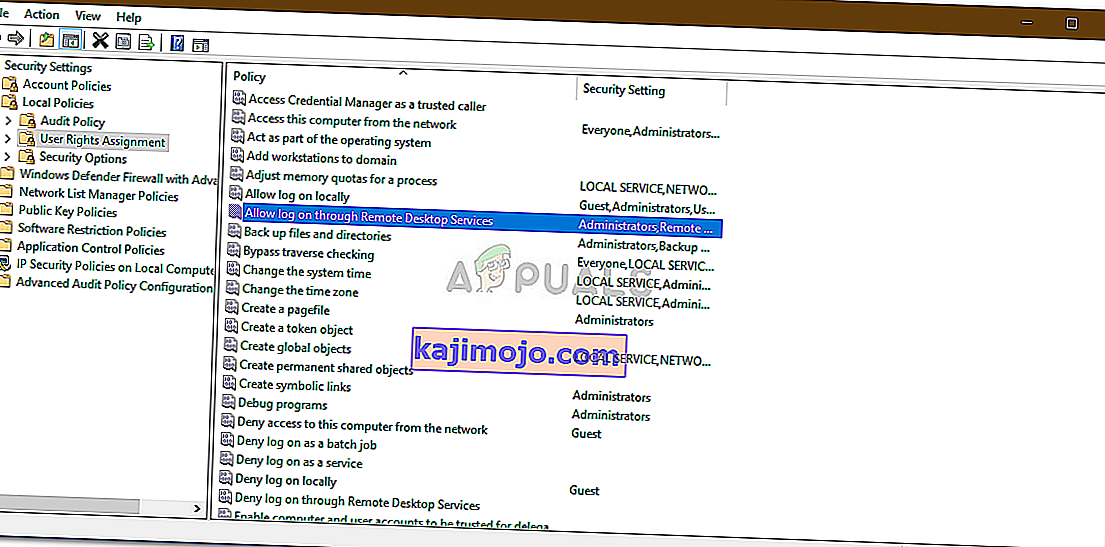
- Jos Järjestelmänvalvojat- kohdassa ei ole etätyöpöydän käyttäjien ryhmää , noudata alla olevia ohjeita. Jos sinulla on jo sellainen, siirry seuraavaan ratkaisuun.
- Osoita Lisää käyttäjä tai ryhmä ja anna Etätyöpöydän käyttäjät kohdassa ' Anna kohteitten nimet '.
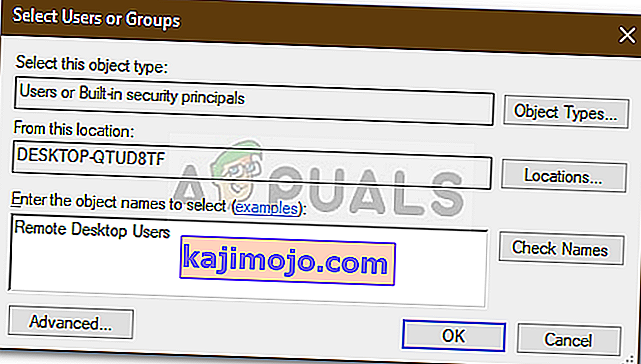
- Napsauta OK.
- Käynnistä järjestelmä uudelleen, jotta se tulee voimaan, tai voit kirjoittaa seuraavan komennon korotetussa komentokehotteessa:
gpupdate / force

Ratkaisu 2: Käyttäjätilille pääsyn antaminen
Joissakin tapauksissa, jos etäkäytön luomiseen käyttämäsi käyttäjätili ei ole Etätyöpöydän käyttäjät -ryhmän jäsen, sinua pyydetään antamaan mainittu virhe. Tällaisessa tilanteessa sinun on lisättävä se Etätyöpöydän käyttäjät -ryhmään. Näin voit tehdä sen:
- Paina Winkey + R avaa Suorita .
- Kirjoita lusrmgr.msc ja paina Enter .
- Napsauta Käyttäjät ja kaksoisnapsauta sitten käyttäjätiliäsi.
- Vaihda Member Of -välilehdelle.
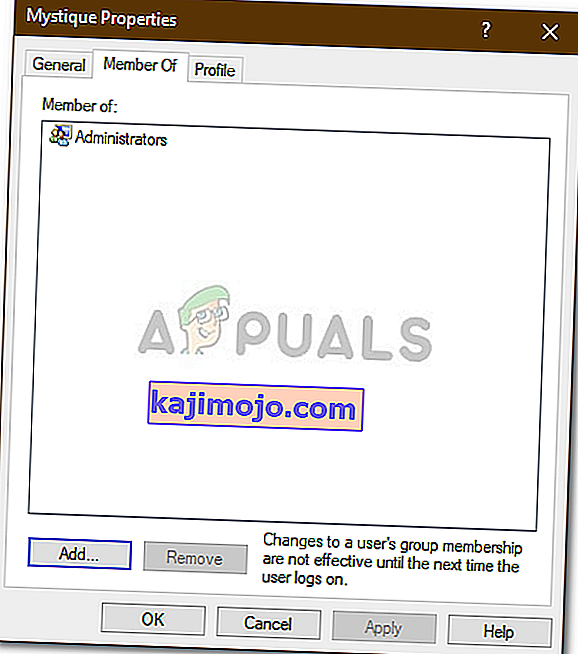
- Jos Järjestelmänvalvojat- kohdassa ei ole etätyöpöydän käyttäjien ryhmää , napsauta Lisää .
- Valitse Lisäasetukset ja napsauta sitten Etsi nyt .
- Kaksoisnapsauta luettelosta Etätyöpöydän käyttäjät ja valitse sitten OK .
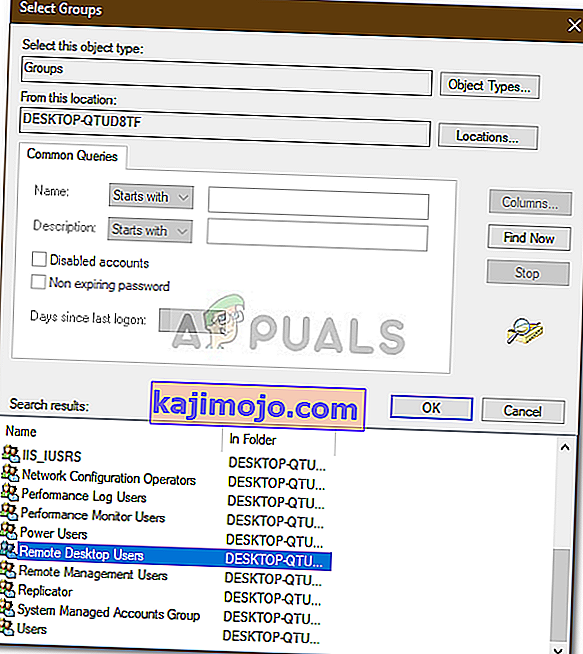
- Käyttäjätilisi on nyt etätyöpöydän käyttäjäryhmän jäsen.
- Yritä muodostaa yhteys nyt.
Ratkaisu 3: Etätyöpöytäpalvelun kirjautumiskäyttäjän tarkistaminen
Jos etätyöpöytäpalvelusi käyttää paikallista palvelua verkkopalvelun sijaan kirjautumiskäyttäjänä, se voi myös aiheuttaa ongelman. Voit korjata tämän vaihtamalla sen verkkopalveluksi. Näin voit tehdä sen:
- Paina Windows-näppäin + R avaa Suorita .
- Kirjoita " services.msc " ja paina Enter .
- Etsi etätyöpöytäpalvelu ja kaksoisnapsauta sitä.
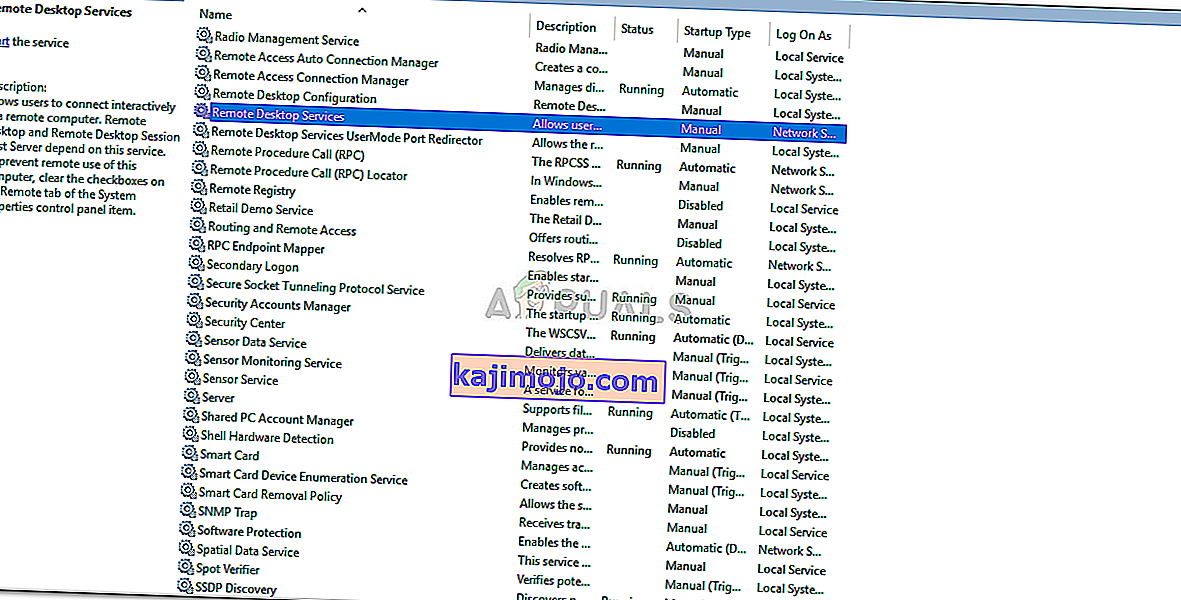
- Vaihda Kirjaudu sisään -välilehdelle.
- Jos Lähipalvelutili on valittu, sinun on vaihdettava se. Napsauta Selaa .
- Valitse Lisäasetukset ja napsauta sitten Etsi nyt .
- Kaksoisnapsauta luettelosta Verkkopalvelu ja valitse sitten OK .
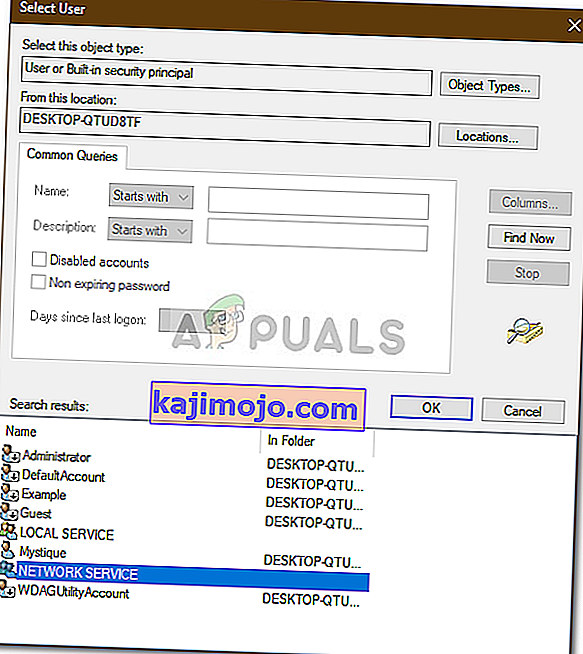
- Käynnistä palvelu uudelleen napsauttamalla palvelua hiiren kakkospainikkeella ja valitsemalla Käynnistä uudelleen .